2024-08-22 15:47:39
在轻站中添加视频,支持上传本地视频或使用腾讯在线视频以及嵌入视频号播放。
有多个入口可以添加视频,比如在 [管理后台-内容-视频-视频管理-添加视频]、[设计小程序-视频模块-添加视频]、在 [编辑器中插入视频]等方式。
不限视频数量。
【版本】付费版本
【前置条件】设置需非个人主体的小程序(微信、字节、百度、支付宝,快手小程序均支持,没有认证要求)
【注意事项】※由于微信端禁止了个人主体使用“腾讯视频”,18年10月17日起个人主体小程序不支持添加腾讯在线视频,但不对在这之前已经使用了腾讯视频插件的个人主体小程序作处理。
【其他】
视频数量:标准版-10 ,推广版-100 ,商务版-500,平台版-10000
视频分类数量:标准版-10 推广版-100 ,商务版及平台版-1000
一、设置教
1. 进入轻站小程序设计页面
在凡科网登录您的账号后,点击右上角“进入管理”进入到企业中心,然后点击“轻站小程序”,再点击“设计小程序”按钮,进入轻站小程序设计页面。


2. 添加视频模块
点击添加“视频模块”后,在右侧“基础”栏目下点击“添加视频”。因为上传视频的大小有限制,所以如果超过限定大小,需要对视频压缩之后再上传。(在“添加视频”按钮旁点击链接可查看压缩视频教程)

3、选择视频类型
可选择上传本地视频,使用腾讯在线视频,嵌入视频号视频三种
上传本地视频:只支持mp4格式,大小不能超过50M(不同版本支持大小不同)
腾讯在线视频:需填写腾讯视频代码,点击查看-如何获取视频代码
嵌入视频号视频:需填写视频号id和视频id,点击查看-如何嵌入视频号视频

3.1修改视频封面
点击编辑视频模块,在右侧“基础”栏目下可修改视频封面图。如果不修改,默认的封面图是视频的首帧,也就是视频的首个画面。
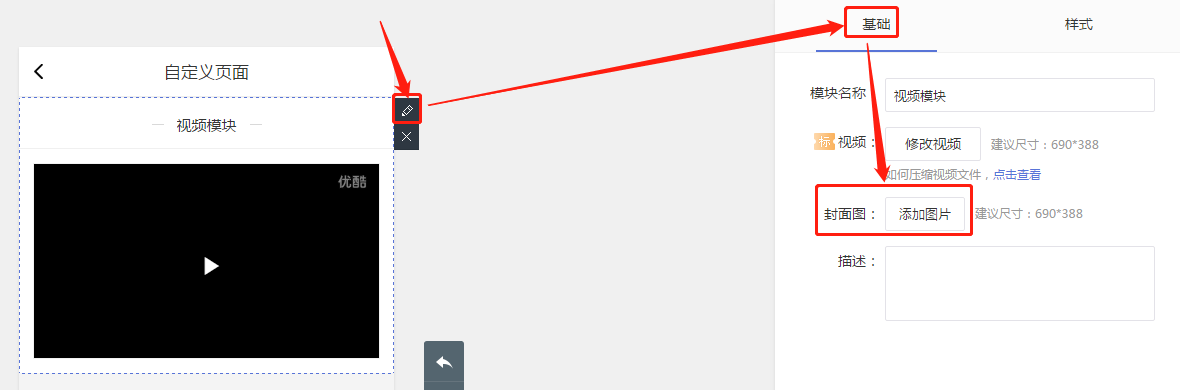
3.2 添加视频描述
点击编辑视频模块,在右侧【基础】面板中可添加【视频描述】,添加后描述文字显示在视频下方。

4. 编辑模块样式
4.1 设置标题栏
点击编辑视频模块,在右侧“基础”栏目下可修改模块名称,并可以勾选是否“显示”或“隐藏”标题栏。

4.2 修改描述
点击编辑视频模块,在右侧“样式”栏目下,可“自定义”描述文字的颜色,或者“隐藏”描述文字。
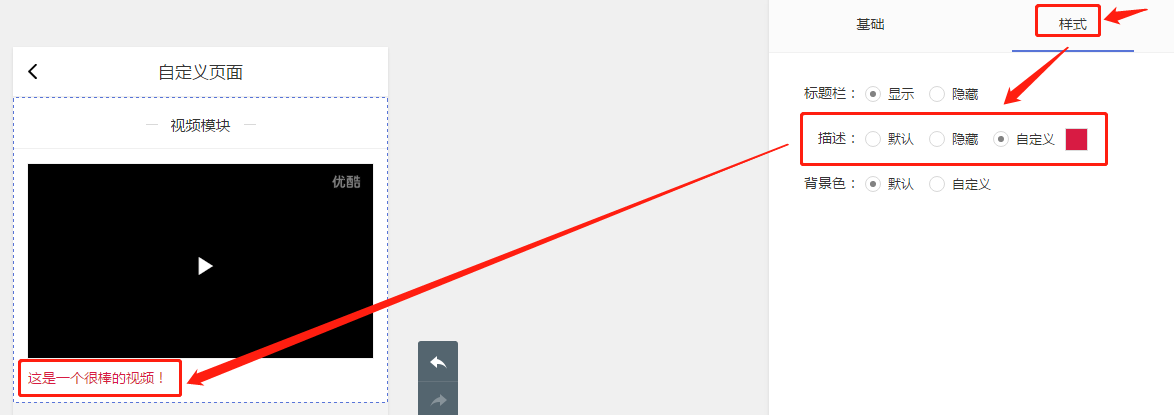
4.3 设置背景色
点击编辑视频模块,在右侧“样式”栏目下可以对模块背景色进行自定义。
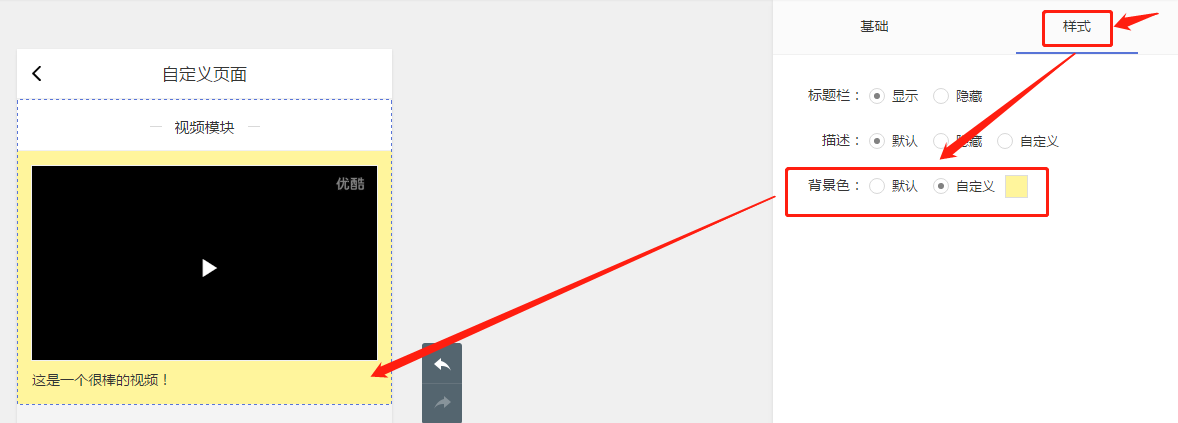
当你完成所有的设置后,点击右上方“保存和预览”,就能马上看到小程序里添加上视频的效果。如果你想让小程序制作有个丰富的展现信息方式,那么添加视频会是一个不错的选择,赶快去试试吧。
4.4 自定义播放项
自动播放:支持访问小程序时自动播放视频
循环播放:视频播放完毕后自动重播
静音播放:禁止视频声音
播放控件: 关闭后无法控制播放、暂停、全屏(建议配合自动播放功能)
视频间距:视频模块与背景间空隙留白
